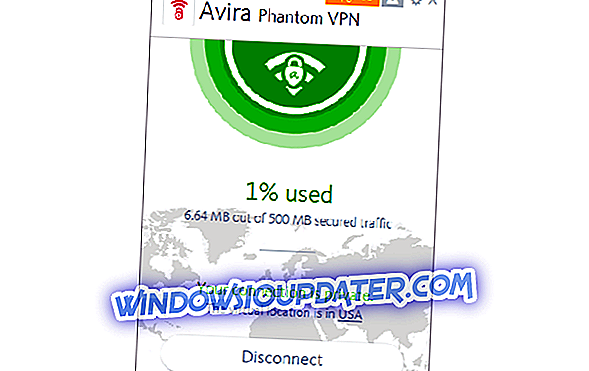Ripristina Windows 7 da Windows 10
- Usa il tuo disco di installazione di Windows 7
- Torna a Windows 7 utilizzando la pagina Impostazioni
- Disinstallare il Downloader di Windows 10
In questa guida, vi mostreremo esattamente come è possibile eseguire il downgrade del sistema da Windows 10, Windows 8.1 a Windows 7operating system. I motivi per cui gli utenti potrebbero voler eseguire il downgrade variano molto. Penso che nella maggior parte dei casi le persone non si siano abituate alla nuova interfaccia Windows 10, 8.1. Molto probabilmente, alcune delle app utilizzate frequentemente su Windows 7 non sono più supportate su Windows 8.1 o Windows 10.
Ciò che è necessario tenere a mente se si desidera eseguire il downgrade da Windows 10 a Windows 7 è il fatto che Microsoft non supporta il downgrade. L'azienda desidera che tutti i suoi utenti eseguano l'ultima versione di Windows. Inoltre, sarà possibile eseguire il downgrade solo da Windows 10, 8.1 Pro edition a Windows 7 Professional o Windows Vista Business.
Passos per tornare a Windows 7
Usa il tuo disco di installazione di Windows 7
- Prima di tutto, abbiamo bisogno di un disco preconfigurato con Windows 7 Premium. Se non ne hai già uno, puoi chiamare il negozio da cui hai acquistato il PC e chiedere se hanno un CD di Windows 7 Premium o un disco preconfigurato.
- Dovrai ordinare il disco o scaricarlo da internet come immagine ISO e masterizzare il CD da solo.
- Il prossimo passo, è necessario prendere è aprire la Gestione periferiche tenendo premuto il pulsante "Finestra" e il pulsante "X".
- In Gestione periferiche, espandi tutti i dispositivi che hai lì. Sarà necessario creare una schermata di stampa dei dispositivi o semplicemente scriverli, i più importanti sono fondamentalmente "adattatore display", "adattatore di rete" e "Dispositivo di puntamento" (se non è un mouse).

- Dopo averli annotati, visitare il sito Web del produttore di ciascun dispositivo e scaricare i driver necessari per Windows 7. Dopo averli scaricati, non è possibile conservarli sul PC. Invece, copiarli su una chiavetta USB o un CD.
Nota : non copiare i driver sul CD di Windows 7.
- Fai una lista di tutte le app che hai sul PC per assicurarti di installarle dopo aver installato e messo in funzione Windows 7
Nota : le app scaricate da Windows Store non funzioneranno su Windows 7, sfortunatamente.
- Assicurati di eseguire il backup di tutti i dati personali necessari come e-mail, film, musica su una chiavetta USB o su un disco rigido esterno.
- Dopo aver eseguito il backup di tutti i dati, è ora possibile procedere con il disco di installazione di Windows 7.
- Riavviare il PC e inserire il disco di Windows 7 nel PC.
- Potrebbe chiedere di avviare da Windows 7, in questo caso selezionare Windows 7.
- Il programma di installazione di Windows 7 Premium richiederà la partizione da cui iniziare l'installazione e, naturalmente, la formattazione della partizione.
- Durante l'installazione di Windows 7 premium, si riavvierà una volta e quindi dovrebbe terminare l'installazione.
- Dovrai installare i dispositivi che hai scritto sopra e salvati nella tua USB, così come i dati personali e le app che hai avuto su Windows 10, 8.1.
Torna a Windows 7 utilizzando la pagina Impostazioni
Se hai installato Windows 10, 8.1 utilizzando Windows Update, puoi tornare rapidamente a Windows 7 utilizzando l'opzione Ripristino dalla pagina Impostazioni. Ecco i passi da seguire:
- Vai a Impostazioni> Aggiornamento e sicurezza
- Seleziona Ripristino> Torna a Windows 7
- Premi il pulsante Inizia> attendi fino a quando il tuo computer non ha ripristinato una versione precedente
Disinstallare il Downloader di Windows 10
Ora che hai finalmente disinstallato Windows 10 e sei tornato a Windows 7, Microsoft ti suggerirà costantemente di aggiornare il tuo sistema. Se vuoi eliminare questi fastidiosi suggerimenti, devi rimuovere il downloader di Windows 10. Per ulteriori informazioni e i passaggi da seguire, consulta questa guida.
Ecco come è possibile eseguire il downgrade dal computer Windows 10 o Windows 8.1 a Windows 7 Premium. Assicurati di aver eseguito il backup dei dati poiché ne avrai sicuramente bisogno per Windows 7. Per ulteriori idee sul downgrade a Windows 7 Premium, faccelo sapere nei commenti seguenti. Vedremo cosa possiamo fare per aiutarti ulteriormente.